时间:2020-06-04 16:48:30 来源:www.win7qijian.com 作者:win7旗舰版
最近总有很多用户在问一个问题,就是当电脑出现了win7远程桌面证书过期的情况该怎么办?我们通过调查发现不少用户都碰到了win7远程桌面证书过期的问题,万一现在又找不到懂行的来解决,我们就只好自己来动手处理这个win7远程桌面证书过期的问题了,我们一起按照这个步伐来操作:1、登录服务器,使用一台可以远程连接的机器或者直接到机房登录服务器;2、打开远程桌面会话主机配置就轻而易举的处理好了。如果你遇到了win7远程桌面证书过期不知都该怎么办,那就再来看看下面小编的具体操作方式。
解决办法如下:
1、登录服务器,使用一台可以远程连接的机器或者直接到机房登录服务器;
2、打开远程桌面会话主机配置。
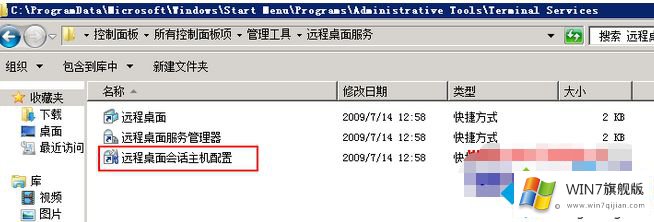
3、选择连接设置,连接名:RDP-Tcp,双击或者右键属性;
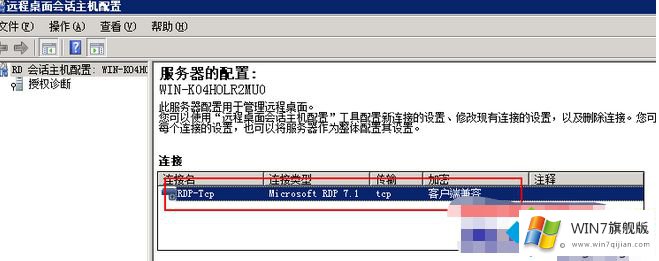
4、查看RDP-Tcp属性,“常规”选项卡中,下方证书点击“选择”;
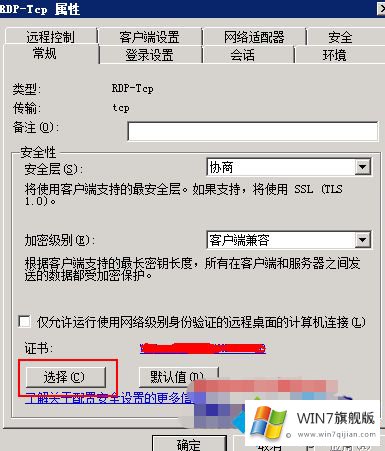
5、确认证书,点击“单击此处查看证书属性”;
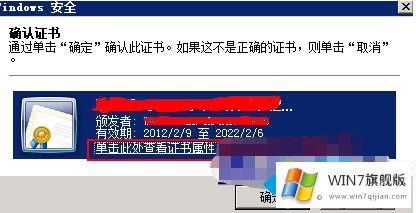
6、可能不需要下一步,直接点击“确定”就可以了;

7、安装证书,安装完毕就可以了。
上面就是解决win7远程桌面证书过期的办法啦,有同样需要的网友可以按照上面的步骤来操作哦。=
有关于win7远程桌面证书过期的具体操作方式到这里就给大家说完了,朋友们都学会如何操作了吗?如果这篇文章对你有所帮助,那么希望你继续支持本站。
下一篇:没有了